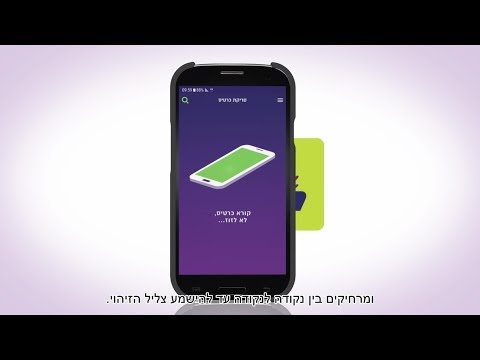
תוֹכֶן
בעיות טעינה הן חלק מהנושאים הרב שנתיים בסמארטפונים. בפרק זה לפתרון בעיות, אנו נראה לכם את הפתרונות לתיקון Galaxy Note10 שלא יחויב. אנו מנסים לטפל כאן בבעיית טעינת כבלים, כך שאם יש לך בעיית טעינה אלחוטית במכשיר שלך, אנו נתייחס לכך במאמר נפרד.
מדוע Galaxy Note10 לא יחויב וכיצד לתקן את זה
יכולות להיות סיבות רבות מדוע ה- Galaxy Note10 שלך לא יחויב. להלן כמה מהגורמים הנפוצים ביותר לבעיות הטעינה במכשירי Samsung Galaxy:
- כבל USB או מתאם פגומים
- תקלה ביציאת הטעינה
- שגיאת זיהוי לחות או מים בנמל
- אפליקציה גרועה
- תקלה בתוכנה לא ידועה
- בעיה בלוח אם לא ידוע
במדריך זה לפתרון בעיות, נראה לך כיצד לפתור בעיות טעינה ב- Note10.
Galaxy Note10 לא יגבה תיקון מס '1: בדקו אביזרי טעינה
אחת הסיבות השכיחות ביותר להופעת בעיות טעינה היא אביזרי טעינה רעים. בדיוק כמו הטלפון עצמו, גם כבל הטעינה והמתאם יכולים להישבר. הקפד לבדוק באביזרים סימני נזק גלויים. אם הכבל שבור או כפוף, ייתכן שלא מועבר מספיק כוח לסוללה במהלך הטעינה. הדבר נכון גם אם המתאם, הדבר שאליו אתה מחבר את הקצה השני של הכבל שלך, אינו תקין. כדי לדעת אם הסיבה שבגללה ה- Galaxy Note10 שלך לא יטען נגרמת על ידי הכבל או המתאם היא באמצעות סט אביזרים אחר. אם יש לך בן משפחה אחר שיש לו מתאם וכבל של Galaxy Note10, השתמש בו לטעינה. אם ה- Note10 שלך נטען כרגיל, החלף את אלה שיש לך. הקפד להשיג אביזרי טעינה מקוריים של סמסונג כדי למנוע נזק ל- Note10 שלך.
ככל האפשר, נסה להשתמש באביזרי טעינה רשמיים של Galaxy Note10. מטענים אחרים של סמסונג אינם תואמים ל- Note10 שלך, או שלא יוכלו לספק את יכולת הטעינה המהירה שיש למטען ה- Note10.
Galaxy Note10 לא יגבה תיקון מס '2: טען את המכשיר
אם אישרת שיש לך כעת כבל ומתאם תקינים, התחל לטעון את ה- Note10 שלך שוב. הפעם, ודא שנתן לטלפון שלך לחייב לפחות 30 דקות לפני שתעשה משהו איתו. אנו ממליצים לכבות את הטלפון למשך 30 דקות בזמן הטעינה. זה אמור להיות מספיק זמן לטעינה מלאה של הסוללה בין 0-100%.
לפעמים אנדרואיד עלול לאבד את רמות הסוללה בפועל. כדי לכייל מחדש את מערכת ההפעלה כך שתקבל קריאות מדויקות של רמת הסוללה, בצע את הפעולות הבאות:
- מסננים את הסוללה לחלוטין. המשמעות היא שימוש במכשיר שלך עד שהוא יופעל בכוחות עצמו ורמת הסוללה נקראה 0%.
- טען את הטלפון עד שהוא מגיע ל 100%. הקפד להשתמש בציוד טעינה מקורי למכשיר שלך ותן לו להיטען לחלוטין. אל תנתק את המכשיר משך שעתיים נוספות לפחות ואל תשתמש בו בזמן הטעינה.
- לאחר הזמן שחלף, נתק את המכשיר מהחשמל.
- הפעל מחדש את המכשיר.
- השתמש בטלפון שלך עד שייגמר לו כוחו לחלוטין.
- חזור על שלבים 1-5.
Galaxy Note10 לא יגבה תיקון מס '3: בדוק את יציאת הטעינה
אם ה- Galaxy Note10 שלך עדיין לא יטען, הדבר הטוב הבא לעשות הוא לבצע בדיקה חזותית ביציאת הטעינה. אתה רוצה לוודא שהנמל נקי ואין פסולת, לכלוך או חפץ זר החוסם את קצה הכבל. אם אתה רואה לכלוך או פסולת, השתמש בפחית אוויר דחוס כדי להוציא אותו. הימנע מהדבקת דבר ביציאה מכיוון שעלול לפגוע במערכת.
Galaxy Note10 לא יגבה תיקון מס '4: אתחול מחדש מאולץ
בעיות טעינה יכולות לפעמים להיגרם כתוצאה מתקלה קלה בתוכנה. ניתן לתקן מצב כזה על ידי הפעלה מחדש של המכשיר. אם עדיין לא ניסית את זה, ודא שאתה עושה את זה הפעם. נסה להפעיל אותו מחדש בדרך כלל בדרך כלל על ידי לחיצה על כפתור ההפעלה כדי לגשת לתפריט האתחול. לאחר מכן בחר באפשרות הפעל מחדש ובדוק אם זה עובד.
דרך נוספת להפעיל מחדש את המכשיר היא על ידי לחיצה ממושכת על לחצן הפחתת עוצמת הקול ועל מקש ההפעלה בו זמנית למשך 10 שניות או עד שמסך המכשיר נדלק. זה מדמה את ההשפעה של ניתוק הסוללה מהמכשיר. אם זה עובד, הדבר עשוי לפתוח את נעילת המכשיר.
אם ביצוע ההפעלה מחדש הרגילה לא יעזור, נסה זאת:
- לחץ והחזק תחילה את לחצן הגברת עוצמת הקול ואל תשחרר אותו.
- תוך כדי לחיצה עליו, לחץ והחזק את מקש ההפעלה.
- החזק את שני המקשים לחוץ למשך 10 שניות או יותר.
הליך ההפעלה השני מנסה לדמות את ההשפעות של הסרת מארז הסוללה. במכשירים ישנים, ניתוק הסוללה הוא לרוב דרך יעילה לתקן מכשירים שאינם מגיבים. אם בכל זאת שום דבר לא השתנה, המשך להצעות הבאות.
אתחול מחדש של המכשיר באופן קבוע לפחות פעם בשבוע יכול להועיל. אם אתה נוטה לשכוח דברים, אנו ממליצים שתגדיר את הטלפון שלך לאתחול לבד. אתה יכול לתזמן את ביצוע המשימה על ידי ביצוע השלבים הבאים:
- פתח את אפליקציית ההגדרות.
- הקש על טיפול במכשירים.
- הקש על שלוש הנקודות בחלק העליון.
- בחר הפעלה מחדש אוטומטית.
Galaxy Note10 לא יגבה תיקון מס '5: טעינה במצב בטוח
אם Galaxy Note10 שלך התחיל להיות עם בעיות טעינה לאחר התקנת אפליקציה חדשה, ייתכן שיש לך בעיה של צד שלישי. הדבר הטוב ביותר שאתה יכול לעשות במקרה זה הוא לנסות להפעיל מחדש את הטלפון למצב בטוח. במצב SAfe, כל האפליקציות של צד שלישי מושעות ולא יכולות לפעול. אם אינך זוכר את האפליקציה, נסה להפעיל מחדש את המכשיר למצב בטוח ולראות מה קורה. לכן, אם הבעיה חולפת על מצב בטוח בלבד, זו אינדיקציה ברורה לכך שהסיבה היא אפליקציית צד שלישי גרועה. כדי לאתחל את המכשיר למצב בטוח:
- לחץ והחזק את לחצן ההפעלה עד שיופיע חלון כיבוי ואז שחרר.
- גע נגיעה ממושכת בכיבוי עד להופעת ההודעה במצב בטוח ואז שחרר.
- כדי לאשר, הקש על מצב בטוח.
- התהליך עשוי להימשך עד 30 שניות.
- עם אתחול מחדש, "מצב בטוח" מופיע בפינה השמאלית התחתונה של מסך הבית.
- טען את הטלפון במצב בטוח.
זכור כי יישומי צד שלישי מושבתים במצב זה, לכן תוכל להשתמש באפליקציות המותקנות מראש. אם Galaxy Note10 נטען בדרך כלל למצב בטוח בהצלחה, פירוש הדבר שהבעיה נובעת מאפליקציה גרועה. הסר את ההתקנה של האפליקציה שהתקנת לאחרונה ובדוק אם זה יתקן אותה. אם הבעיה נותרה, השתמש בתהליך החיסול כדי לזהות את האפליקציה הנוכלת. כך:
- אתחול למצב בטוח.
- בדוק אם הבעיה.
- לאחר שתאשר כי אשם של צד שלישי אשם, תוכל להתחיל להסיר התקנה של אפליקציות בנפרד. אנו מציעים שתתחיל באילו האחרונים שהוספת.
- לאחר הסרת ההתקנה של אפליקציה, הפעל מחדש את הטלפון למצב רגיל ובדוק אם הבעיה.
- אם ה- Galaxy Note10 שלך עדיין לא נטען כרגיל (אך עובד במצב בטוח), חזור על שלבים 1-4.
Galaxy Note10 לא יגבה תיקון מס '6: בדוק אם זו שגיאת לחות או נזק למים
האם אתה מגלה שגיאת לחות בכל פעם שאתה מנסה להטעין? אם כן, אז יציאת הטעינה רטובה או שיש בה עקבות של לחות. נגב את הטלפון ותן לו להתייבש כמה שעות לפני הטעינה מחדש.
ל- Galaxy Note10 יש דירוג IP68, מה שאומר שהוא עמיד בפני מים ואבק. עם זאת, התנגדות זו אינה מוחלטת וניתן לפגוע בה אם אינך מטפל במכשיר. למרות שהטלפון יכול לקחת התזות מים, לא מומלץ לשחות או לצלול איתו. אתה לא רוצה להפיל אותו בכוונה לבריכה או לאוקיאנוס רק כדי לבדוק את יעילות דירוג ה- IP68. לפעמים, הגנה זו עשויה שלא לפעול כפי שפורסם.
במקרה שחשפתם את המכשיר בטעות למים, אחד הדברים שאתם רוצים לעשות הוא לנגב מיד עם מטלית נקייה ורכה לייבושו חיצוני. לאחר מכן, אתה רוצה לתת למים לטפטף מיציאת הטעינה החשופה. אם יש לחות או מים בנמל, המכשיר לא נטען כלל. זה כדי למנוע מעצמו לקצר, מה שעלול לפגוע אנושות באלקטרוניקה שלה. מה שאתה רוצה לעשות במקרה זה הוא לייבש את הטלפון ביסודיות על ידי ניגובו ולאפשר למים להתנקות. מים מתאיידים באופן טבעי בטמפרטורת החדר לאחר מספר שעות אז פשוט השאר את המכשיר. אל תנסה לזרז את תהליך הייבוש על ידי נשיפה לנמל. זה עלול לדחוף לחות פנימה ולגרום לבעיה.
Galaxy Note10 לא יגבה תיקון מספר 7: איפוס למפעל או למאסטר
אם ה- Galaxy Note10 שלך עדיין מסרב לחייב בשלב זה, עליך לשקול להחזיר את התוכנה לברירות מחדל. זהו הפיתרון הסופי שתוכלו לעשות כדי לבדוק אם הגורם לבעיה קשור לתוכנה. הקפד ליצור גיבוי של הנתונים האישיים שלך לפני שמנגבים את הטלפון.
להלן שתי הדרכים לאיפוס המפעל של ה- Galaxy Note10 שלך:
שיטה 1: כיצד לאפס קשה על Samsung Galaxy Note10 דרך תפריט ההגדרות
זו הדרך הקלה ביותר למחוק את ה- Galaxy Note10 שלך. כל שעליך לעשות הוא לעבור לתפריט ההגדרות ולבצע את השלבים הבאים. אנו ממליצים על שיטה זו אם אין לך בעיה לעבור תחת הגדרות.
- צור גיבוי של הנתונים האישיים שלך והסר את חשבון Google שלך.
- פתח את אפליקציית ההגדרות.
- גלול אל הקש על ניהול כללי.
- הקש על אפס.
- בחר באיפוס נתוני המפעל מהאפשרויות הנתונות.
- קרא את המידע ואז הקש על אפס כדי להמשיך.
- הקש על מחק הכל כדי לאשר פעולה.
שיטה 2: כיצד לאפס קשה על Samsung Galaxy Note10 באמצעות לחצני חומרה
אם המקרה שלך הוא שהטלפון אינו אתחול, או שהוא מתחיל אך תפריט ההגדרות אינו נגיש, שיטה זו יכולה להיות מועילה. ראשית, עליך לאתחל את המכשיר למצב שחזור. לאחר שתיגש בהצלחה לשחזור, זה הזמן שתתחיל בהליך נכון של איפוס אב. יתכן שיידרשו לך כמה ניסיונות לפני שתוכל לגשת לשחזור, אז היה סבלני ופשוט נסה שוב.
- במידת האפשר, צור גיבוי של הנתונים האישיים שלך מבעוד מועד. אם הבעיה שלך מונעת ממך לעשות זאת, פשוט דלג על שלב זה. כמו כן, ברצונך לוודא שתסיר את חשבון Google שלך. אם הבעיה שלך מונעת ממך לעשות זאת, פשוט דלג על שלב זה.
- כבה את המכשיר. זה חשוב. אם אינך יכול לכבות אותו, לעולם לא תוכל לבצע אתחול למצב שחזור. אם אינך מצליח לכבות את המכשיר באופן קבוע באמצעות לחצן ההפעלה, המתן עד שהסוללה של הטלפון מתרוקנת. לאחר מכן, הטען את הטלפון למשך 30 דקות לפני האתחול למצב שחזור.
- לחץ והחזק את מקש הגברת עוצמת הקול ואת מקש Bixby / Power.
- כאשר הלוגו הירוק של Android מופיע, שחרר את שני המקשים ('התקנת עדכון מערכת' יופיע במשך כ30 - 60 שניות לפני שתציג את אפשרויות תפריט שחזור מערכת Android).
- תפריט מסך השחזור יופיע כעת. כאשר אתה רואה זאת, שחרר את הכפתורים.
- השתמש בלחצן הפחתת עוצמת הקול עד שתדגיש את 'מחק נתונים / איפוס להגדרות היצרן'.
- לחץ על לחצן ההפעלה כדי לבחור 'מחק נתונים / איפוס להגדרות היצרן'.
- השתמש בהורדת עוצמת הקול כדי לסמן כן.
- לחץ על לחצן ההפעלה כדי לאשר את איפוס המפעל.
- עקוב אחר שאר ההוראות לסיום המשימה.
Galaxy Note10 לא יגבה תיקון מס '8: תיקון
הצד השני של בעיית טעינה יכול להיגרם על ידי חומרה גרועה. אם אינך נזהר בעת חיבור או ניתוק כבל הטעינה, אתה עלול לפגוע בטעות במערכת יציאת הטעינה. זה יכול להוביל לבעיות טעינה. סיבות אחרות עשויות לכלול שגיאות חומרה לא ידועות ותקלות שעשויות להיות ידועות רק לאחר אבחון יסודי. אם איפוס להגדרות היצרן לא יעזור כלל, אנו ממליצים לך לבקר בחנות המקומית של סמסונג או במרכז השירות שלך, כדי שתוכל לקבוע פגישה לתיקון או החלפה.
Galaxy Note10 לא יגבה תיקון מס '9: השתמש במטען אלחוטי
ה- Galaxy Note10 הוא בעל יכולת טעינה אלחוטית. אם אתה מתקשה רק עם טעינת כבלים, תוכל לעבור לטעינה אלחוטית. למרות שזה לא אידיאלי כיוון שהטעינה האלחוטית איטית יותר מטעינה בכבלים, זו אפשרות שתוכלו לקחת על מנת לשמור על החיים בחיים. אולי תרצה ליצור תחילה גיבוי של הקבצים שלך לפני שתבקר בחנות המקומית של סמסונג, אך הטלפון כבר חסר כל כוח. במצב זה, אתה יכול לנסות להשתמש בטעינה אלחוטית כדי למלא את הסוללה. טעינה אלחוטית מאוד מועילה במיוחד אם הבעיה נגרמת על ידי יציאת טעינה גרועה.
המטען האלחוטי הרשמי של סמסונג ל- Note10 הוא פריט נפרד ויש לרכוש אותו בנפרד. בקר בחנות סמסונג שלך כדי להשיג.
אם אתה מוצא הודעה זו מועילה, אנא עזור לנו על ידי הפצת הידיעה לחבריך. ל- TheDroidGuy נוכחות ברשת החברתית, כך שתרצה ליצור אינטראקציה עם הקהילה שלנו בדפי הפייסבוק והטוויטר שלנו.


